Sådan udskrives tekst (SMS), WhatsApp-beskeder på Android
Miscellanea / / February 14, 2022
Der kan være tilfælde, hvor du bliver nødt til at producere en papirkopi backup af dine beskeder og e-mails som bevis på en samtale, der fandt sted mellem dig og en tredjepartskontakt. E-mail-udskrifter er ret nemme at tage, og det er vi godt klar over.

Men i dag vil jeg vise dig, hvordan du kan tage udskriftssikkerhedskopien af dine SMS- og WhatsApp-beskeder fra en Android-enhed. Så lad os komme i gang og se på den enkle løsning.
Udskrivning af tekstbeskeder (SMS)
Android giver som standard ikke nogen indbygget mulighed for at udskrive tekstbeskeder, og derfor vil vi bruge en løsning til at få opgaven udført. Ideen er at sikkerhedskopiere alle tekstbeskeder på Gmail-konto og brug derefter online-indbakken til at tage udskriften af beskederne.
Så for at komme i gang, vil vi download og installer SMSBackup+-appen fra app store. Appen er gratis og nem at bruge. Når du har startet det, er den allerførste ting, du skal gøre, at give appen adgang via din Gmail-konto. Når det er gjort, skal du blot trykke på Backup knap.

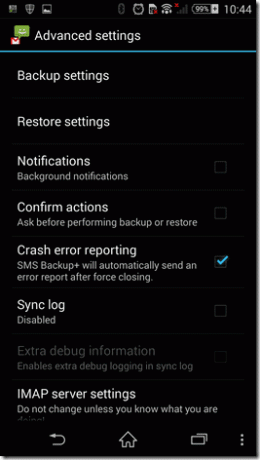
Appen vil derefter sikkerhedskopiere alle beskeder til din Gmail-konto, og som standard vil de blive gemt under SMS-etiketten, markeret som læst. Samtalekæden vil blive vist som en e-mail-kæde, og det er det, vi skal bruge til at få udskrevet data.
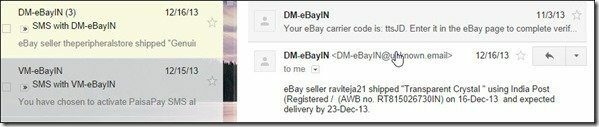
Log nu ind på din Gmail-konto fra din computer, og naviger til SMS-etiketten for at finde alle de sikkerhedskopierede beskeder. Klik på den samtale, du gerne vil udskrive, og klik på print hele kæden knap på toppen. Browseren indlæser hele kæden som et dokument til udskrivning. Tryk endelig på printknappen, og det er det.

Bemærk: Du kan også gemme filen som en PDF.
WhatsApp beskeder
Den førnævnte app giver mulighed for også at gemme WhatsApp-beskeder på din Gmail-konto. Men hvis du ikke vil sikkerhedskopiere hele samtalen, kan du bare sikkerhedskopiere en enkelt samtale som en tekstfil.
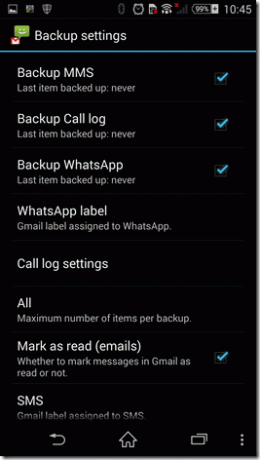
Åbn WhatsApp-indstillingerne og gå til Chatindstillinger. Tryk her på indstillingen Backup-samtaler. Til eksport historikken for en individuel chat, tryk og hold på samtalen eller gruppen og vælg E-mail-samtale.
Når sikkerhedskopien af filen er sendt til din e-mail, kan du lave udskriften ligesom enhver anden tekstfil.
Konklusion
Så det var sådan, du kan overføre sikkerhedskopien af dine beskeder til et printmedie. Tipset kan være nyttigt, når du skal give bevis for en samtale mellem dig og en kontakt enten på WhatsApp eller SMS.
Der er faktisk nogle tilgængelige apps, der hævder at udskrive beskederne direkte uden selv at sikkerhedskopiere dem på Gmail, men de vil ikke fungere for de fleste brugere, som apps ville bruge Google Cloudprinter.
Top billedkredit: IntelFreePress
Sidst opdateret den 3. februar, 2022
Ovenstående artikel kan indeholde tilknyttede links, som hjælper med at understøtte Guiding Tech. Det påvirker dog ikke vores redaktionelle integritet. Indholdet forbliver upartisk og autentisk.



